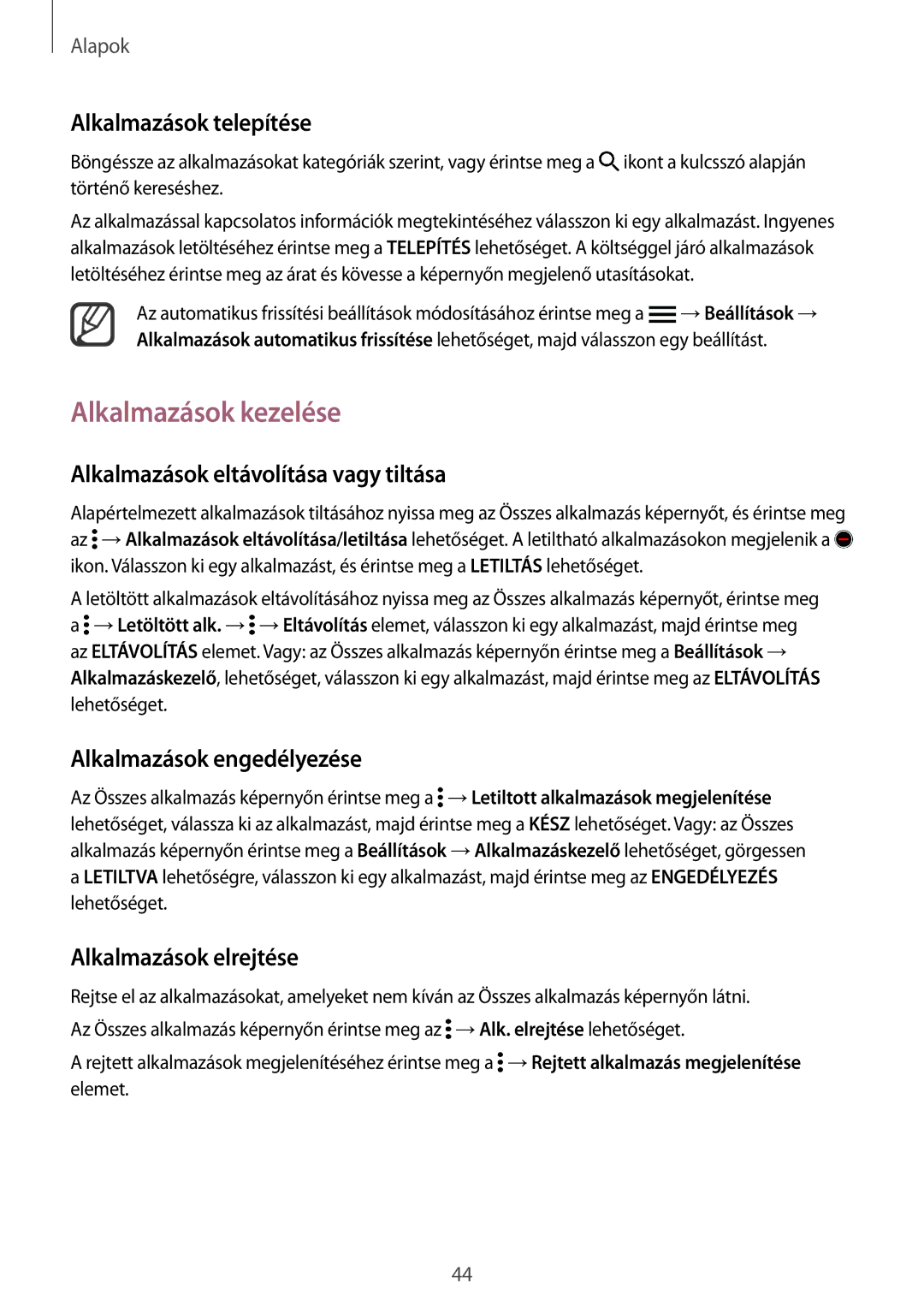Alapok
Alkalmazások telepítése
Böngéssze az alkalmazásokat kategóriák szerint, vagy érintse meg a ![]() ikont a kulcsszó alapján történő kereséshez.
ikont a kulcsszó alapján történő kereséshez.
Az alkalmazással kapcsolatos információk megtekintéséhez válasszon ki egy alkalmazást. Ingyenes alkalmazások letöltéséhez érintse meg a TELEPÍTÉS lehetőséget. A költséggel járó alkalmazások letöltéséhez érintse meg az árat és kövesse a képernyőn megjelenő utasításokat.
Az automatikus frissítési beállítások módosításához érintse meg a ![]() →Beállítások → Alkalmazások automatikus frissítése lehetőséget, majd válasszon egy beállítást.
→Beállítások → Alkalmazások automatikus frissítése lehetőséget, majd válasszon egy beállítást.
Alkalmazások kezelése
Alkalmazások eltávolítása vagy tiltása
Alapértelmezett alkalmazások tiltásához nyissa meg az Összes alkalmazás képernyőt, és érintse meg az ![]() →Alkalmazások eltávolítása/letiltása lehetőséget. A letiltható alkalmazásokon megjelenik a
→Alkalmazások eltávolítása/letiltása lehetőséget. A letiltható alkalmazásokon megjelenik a ![]() ikon. Válasszon ki egy alkalmazást, és érintse meg a LETILTÁS lehetőséget.
ikon. Válasszon ki egy alkalmazást, és érintse meg a LETILTÁS lehetőséget.
A letöltött alkalmazások eltávolításához nyissa meg az Összes alkalmazás képernyőt, érintse meg a ![]() →Letöltött alk. →
→Letöltött alk. →![]() →Eltávolítás elemet, válasszon ki egy alkalmazást, majd érintse meg az ELTÁVOLÍTÁS elemet. Vagy: az Összes alkalmazás képernyőn érintse meg a Beállítások → Alkalmazáskezelő, lehetőséget, válasszon ki egy alkalmazást, majd érintse meg az ELTÁVOLÍTÁS lehetőséget.
→Eltávolítás elemet, válasszon ki egy alkalmazást, majd érintse meg az ELTÁVOLÍTÁS elemet. Vagy: az Összes alkalmazás képernyőn érintse meg a Beállítások → Alkalmazáskezelő, lehetőséget, válasszon ki egy alkalmazást, majd érintse meg az ELTÁVOLÍTÁS lehetőséget.
Alkalmazások engedélyezése
Az Összes alkalmazás képernyőn érintse meg a ![]() →Letiltott alkalmazások megjelenítése lehetőséget, válassza ki az alkalmazást, majd érintse meg a KÉSZ lehetőséget. Vagy: az Összes alkalmazás képernyőn érintse meg a Beállítások →Alkalmazáskezelő lehetőséget, görgessen a LETILTVA lehetőségre, válasszon ki egy alkalmazást, majd érintse meg az ENGEDÉLYEZÉS lehetőséget.
→Letiltott alkalmazások megjelenítése lehetőséget, válassza ki az alkalmazást, majd érintse meg a KÉSZ lehetőséget. Vagy: az Összes alkalmazás képernyőn érintse meg a Beállítások →Alkalmazáskezelő lehetőséget, görgessen a LETILTVA lehetőségre, válasszon ki egy alkalmazást, majd érintse meg az ENGEDÉLYEZÉS lehetőséget.
Alkalmazások elrejtése
Rejtse el az alkalmazásokat, amelyeket nem kíván az Összes alkalmazás képernyőn látni. Az Összes alkalmazás képernyőn érintse meg az ![]() →Alk. elrejtése lehetőséget.
→Alk. elrejtése lehetőséget.
A rejtett alkalmazások megjelenítéséhez érintse meg a ![]() →Rejtett alkalmazás megjelenítése elemet.
→Rejtett alkalmazás megjelenítése elemet.
44